Gast
Gast
 |  Onderwerp: Les 1, Onderwerp: Les 1,  vr 10 feb - 1:45 vr 10 feb - 1:45 | |
| Dit gaan we maken.

Dit hebben we nodig.
-1 plaatje
We gaan met het plaatje wat je hebt uitgezocht, dus GEEN tube, een mooie frame-bewerking maken.
Stap 1
Boven in je werkbalk klik je op bestand, vervolgens klik je op openen.
Dan klik je op het pijltje achter “zoeken in”.

Dan zoek je je map waar je je plaatje in heb opgeslagen.
Klik nu op je plaatje en vervolgens op openen.
Stap 2
Nu gaan we je plaatje op maat maken.
Klik in je werkbalk op afbeelding en vervolgens op formaat wijzigen.
We gaan het plaatje maximaal 450 pixels langste zijde maken.
Bij pixelafmeting kijk je dus welke de langste zijde heeft, breedte of hoogte, daar vul je 450 in en rechts zet je op pixels.
Vervolgens zet je nieuwe resolutie met op bicubisch, zie het voorbeeldje.

Stap 3
Klik nu in het rijtje links op pipet.
We gaan nu een lichte voorgrond kleur en een donkere achtergrond kleur kiezen.
Als je met je pipet over je plaatje gaat kan je een kleur kiezen uit je plaatje.
Klik nu met je linker muisknop, dat wordt je voorgrond kleur, klik daarna met je rechter muisknop, dat wordt je achtergrond kleur.
In je materialen palet, deze staat aan de rechterkant van je scherm, zie je, je voorgrond kleur (1) en je achtergrond kleur (2).

Stap 4
Nu gaan we een rand toevoegen van 1 pixel symmetrisch.
Ga naar afbeelding en vervolgens randen toevoegen.
Bij kleur kies je zwart, dit doe je door op je vakje kleur te klikken en vervolgens klik je op zwart.
Zet verder je instellingen zoals in het voorbeeldje.

Stap 5
Afbeeldingen – randen toevoegen – 5 pixels – symmetrisch – voorgrond kleur.
Voor je kleur klik je met je rechtermuisknop op het vakje kleur er opent een nieuw schermpje onder in zie je je voor,- en achtergrondkleur, je klikt dan op je voorgrondkleur, zie het voorbeeldje.
Stap 6
Afbeelding – randen toevoegen – 1 pixels – symmetrisch – zwart.
Stap 7
Afbeelding – randen toevoegen – 5 pixels – symmetrisch – achtergrond kleur.
Stap 8
Afbeelding – randen toevoegen – 1 pixel – symmetrisch – zwart.
Nu zijn we klaar met de frame en gaan we je bewerking op maat maken.
Stap 9
Ga naar afbeelding en kies formaat wijzigen.
Zet bij de langste zijde (breedte of hoogte) 450 pixels.
Stap 10
Nu is je bewerking klaar en gaan we hem opslaan.
Ga naar bestand, vervolgens naar exporteren en kies dan JPEG.
In het volgende scherm klik je op OK.
Nu ga je bij "opslaan in" naar de map waar jij je bewerking in wilt opslaan.
Bij bestandsnaam geef je je bewerking een naam.
Stap 11
Nu kun je je bewerking in je eigen mapje plaatsen.
Dit kan door bv een account aan te maken bij photobucket.com of je kunt hem uploaden met bv Imageshack.
Mocht je er niet uitkomen om je bewerking op het forum te plaatsen laat het me dan weten.
Deze les is geschreven door Jootje op 28-03-2011
Deze les is en blijft eigendom van Jootje, het is verboden deze te kopieren of te verspreiden.
””Elke gelijkenis met een lesje op het net is zuiver toeval”” |
|
